Win8.1 Update 1新特性汇总
上周,微软终于完成了Windows 8.1 Update 1的开发工作。作为今春最重要的系统更新,Windows 8.1 Update1给用户带来了不少改进,特别是针对非触屏设备操作做了多项优化,可谓是非触控用户和Windows平板的大福利。
一、Modern界面增加关机和搜索按钮
早期windows8用户遇到最多的一个问题是不知道该如何关机,而此次更新则解决了这一问题,更新后的Modern界面,在头像右侧增加了两个按钮:一个是关机按钮,另一个是搜索按钮,关机按钮的增加大大方便了用户关机。
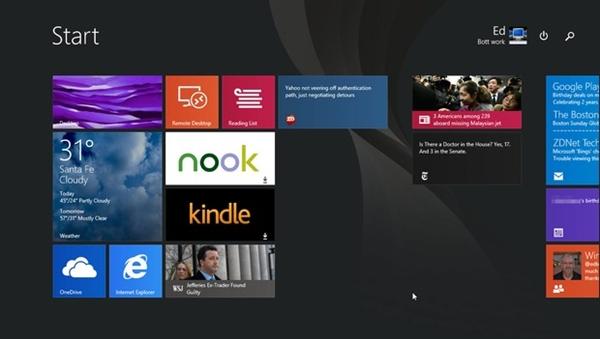
Modern界面增加关机和搜索按钮
二、Modern界面的磁贴增加了新的鼠标选项
在Modern界面空白处点按鼠标右键,会出现命名组的选项,用户可将磁贴按组分类,便于使用。同时在应用的磁贴按键点按右键,可选择磁贴的大小、固定到任务栏、从“开始屏幕”取消固定选项,也可直接卸载应用,便于管理平时很少使用的磁贴。
三、任务栏显示Windows Store应用(Modern应用)
你必须仔细观察才能看到该菜单上这一新选项。如果选择该选项,那么打开后的Modern应用也会出现在传统桌面的任务栏中。
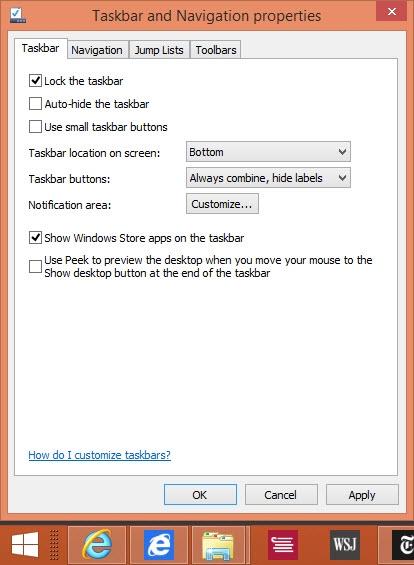
任务栏显示Windows Store应用
四、从任务栏预览并控制应用程序
在Windows 7中,当鼠标悬停在任务栏中的音乐或视频应用程序图标时,可以直接提供播放控制。Windows8.1 Update1中增加了同样的能力,内置的音乐和视频应用程序,允许您在任务栏直接暂停播放或跳过曲目,而无需离开桌面。
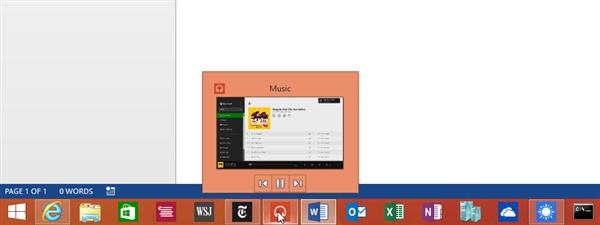
从任务栏预览并控制应用程序
五、从任务栏直接切换应用程序(含Modern应用)
Windows8最为用户诟病的一点是,它使用了两个不同的程序切换机制。在传统桌面,程序之间的切换就像在win7一样,在任务栏即可实现切换。但在Modern界面应用程序之间切换,需要点击隐藏在屏幕左侧的一排程序图标来进行切换。Windows8.1Update1中将此改进,使其在传统界面和Modern界面下都可以通过任务栏来实现切换。通常情况下,任务栏被隐藏,当将鼠标移动到屏幕的底部时,则弹出任务栏,让您只需点击一下即可切换到任何应用程序。
六、适用于Modern应用程序的标题栏
在windows 8中,关闭或最小化Modern型应用程序时并不方便,Windows8.1 Update1中则加入了最小化和关闭按钮的标题栏,而且在标题栏左侧添加了可显示窗口排列选项的图标。当一个Modern型应用程序打开的第一次,将鼠标指针移动到屏幕的顶部则会出现新的标题栏。
七、屏幕上可同时出现多个Modern型应用程序
新统一的任务栏是可以将两个或两个以上的Modern型应用程序同时被安排在屏幕上的。如图所示,屏幕的左侧为一个PDF文档,右侧为一个打开的网页。将鼠标指针移动到屏幕的底部,使任务栏可见,并单击任意图标,打开该程序,您即可选择该程序在屏幕上出现的位置。
八、对Internet Explorer11进行了微调
Windows8.1 Update1中对浏览器IE11做了一个明显的调整。之前的阅读视图按钮,仅有一个图标,此次更新则添加了文字“Read”,使这一功能更加明显。在工具菜单中,则可以通过点击扳手图标,来进行设置,而无需打开Charmsmenu。
九、SkyDrive正式更名为OneDrive
在解决与英国天空广播公司的商标雷同案件,微软在Windows8.1 Update 1中将云存储服务SkyDrive更名为OneDrive
十、应用程序视图的变化
windows 8.1引入了过多的变化到启动页面和应用程序视图,显示所有已安装的桌面程序和Modern型应用程序。在Windows 8.1 Update1中,磁贴菜单的个性化多了一个选择,只要将“显示更多的应用程序”切换为“Yes”,则每个条目左侧的应用程序列表会缩小,从而让屏幕上可以容纳更多的图标。
十一、你有新的应用程序
在windows8中,安装任何新的桌面程序或Modern型应用程序,该程序的图标会添加到开始屏幕,从而导致图标超载。Windows8.1改变了这种方式,使新的程序图标添加到应用程序视图,但不会自动固定到开始菜单。但是这导致了图标排列的混乱,用户则不容易找到新安装的应用程序。而在此次更新中,在开始屏幕的底部添加一个通知,以便快速找到新的应用程序。在应用程序界面,新安装应用程序的图标也会标有一个“新”字。
十二、一目了然的磁盘空间
另一项就是在“电脑和设备”选项中,多出了磁盘空间一项,用户可以通过该选项非常清晰的了解本机剩余和使用空间,能够查看各类内容的大小,对于不常使用的应用也可通过该选项删除掉,从而节省设备内存储空间。
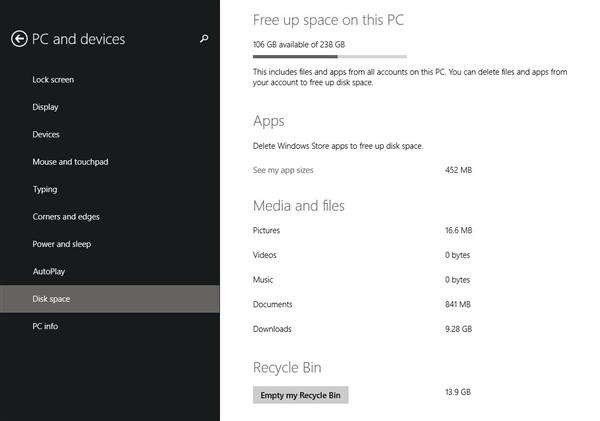
一目了然的win8.1磁盘空间
windows 8.1 Update1将在4月8日正式亮相,而开发者们将可以在4月2日通过MSDN抢先获得.这一时间轴也得到了熟悉微软开发工作的人士的支持。
推荐系统
番茄花园 Windows 10 极速企业版 版本1903 2022年7月(32位) ISO镜像快速下载
语言:中文版系统大小:3.98GB系统类型:Win10番茄花园 Windows 10 32位极速企业版 v2022年7月 一、系统主要特点: 使用微软Win10正式发布的企业TLSB版制作; 安装过程全自动无人值守,无需输入序列号,全自动设置; 安装完成后使用Administrator账户直接登录系统,无需手动设置账号。 安装过程中自动激活
新萝卜家园电脑城专用系统 Windows10 x86 企业版 版本1507 2022年7月(32位) ISO镜像高速下载
语言:中文版系统大小:3.98GB系统类型:Win10新萝卜家园电脑城专用系统 Windows10 x86企业版 2022年7月 一、系统主要特点: 使用微软Win10正式发布的企业TLSB版制作; 安装过程全自动无人值守,无需输入序列号,全自动设置; 安装完成后使用Administrator账户直接登录系统,无需手动设置账号。 安装过程
笔记本&台式机专用系统 Windows10 企业版 版本1903 2022年7月(32位) ISO镜像快速下载
语言:中文版系统大小:3.98GB系统类型:Win10笔记本台式机专用系统 Windows 10 32位企业版 v2022年7月 一、系统主要特点: 使用微软Win10正式发布的企业TLSB版制作; 安装过程全自动无人值守,无需输入序列号,全自动设置; 安装完成后使用Administrator账户直接登录系统,无需手动设置账号。 安装过
笔记本&台式机专用系统 Windows10 企业版 版本1903 2022年7月(64位) 提供下载
语言:中文版系统大小:3.98GB系统类型:Win10笔记本台式机专用系统 Windows10 64专业版 v2022年7月 一、系统主要特点: 使用微软Win10正式发布的专业版制作; 安装过程全自动无人值守,无需输入序列号,全自动设置; 安装完成后使用Administrator账户直接登录系统,无需手动设置账号。 安装过程中自动
雨林木风 Windows10 x64 企业装机版 版本1903 2022年7月(64位) ISO镜像高速下载
语言:中文版系统大小:3.98GB系统类型:Win10新雨林木风 Windows10 x64 企业装机版 2022年7月 一、系统主要特点: 使用微软Win10正式发布的企业TLSB版制作; 安装过程全自动无人值守,无需输入序列号,全自动设置; 安装完成后使用Administrator账户直接登录系统,无需手动设置账号。 安装过程中自动激活
深度技术 Windows 10 x64 企业版 电脑城装机版 版本1903 2022年7月(64位) 高速下载
语言:中文版系统大小:3.98GB系统类型:Win10深度技术 Windows 10 x64 企业TLSB 电脑城装机版2022年7月 一、系统主要特点: 使用微软Win10正式发布的企业TLSB版制作; 安装过程全自动无人值守,无需输入序列号,全自动设置; 安装完成后使用Administrator账户直接登录系统,无需手动设置账号。 安装过程
电脑公司 装机专用系统Windows10 x64 企业版2022年7月(64位) ISO镜像高速下载
语言:中文版系统大小:3.98GB系统类型:Win10电脑公司 装机专用系统 Windows10 x64 企业TLSB版2022年7月一、系统主要特点: 使用微软Win10正式发布的企业TLSB版制作; 安装过程全自动无人值守,无需输入序列号,全自动设置; 安装完成后使用Administrator账户直接登录系统,无需手动设置账号。 安装过
新雨林木风 Windows10 x86 企业装机版2022年7月(32位) ISO镜像高速下载
语言:中文版系统大小:3.15GB系统类型:Win10新雨林木风 Windows10 x86 专业版 2022年7月 一、系统主要特点: 使用微软Win10正式发布的专业版制作; 安装过程全自动无人值守,无需输入序列号,全自动设置; 安装完成后使用Administrator账户直接登录系统,无需手动设置账号。 安装过程中自动激活系统,无
相关文章
- 7英寸WinBook平板只要¥368! 创新Win8.1平板史上最低价
- Win8.1/Win10平板Surface 3大型固件下载更新了哪些内容?
- win10,win8,win7笔记本如何设置wifi热点
- 联想Win8.1 YOGA 2平板 又增加13英寸版
- 低端win8平板怎么扩容?
- WIN8平板提高工作效率的10大常用快捷键
- win8任务栏设置:将软件固定到任务栏方法
- 蓝魔i9s 运行Win8系统上手体验评测
- 升级Win8有哪些注意事项?
- [图+视频]8.9寸Intel芯:Win8.1平板电脑 蓝魔i9s开箱
- 首个Win8.1平板电脑Core M 仅靠一块铝板解决散热
- win8平板“假关机”该怎么办?
- 一体机麦克风无法使用针对XP/Win7/Win8的处理思路
- Ematic三款Win8.1平板电脑曝光 100美元起售
热门系统
- 1华硕笔记本&台式机专用系统 GhostWin7 32位正式旗舰版2018年8月(32位)ISO镜像下载
- 2雨林木风 Ghost Win7 SP1 装机版 2020年4月(32位) 提供下载
- 3深度技术 Windows 10 x86 企业版 电脑城装机版2018年10月(32位) ISO镜像免费下载
- 4电脑公司 装机专用系统Windows10 x86喜迎国庆 企业版2020年10月(32位) ISO镜像快速下载
- 5深度技术 Windows 10 x86 企业版 六一节 电脑城装机版 版本1903 2022年6月(32位) ISO镜像免费下载
- 6深度技术 Windows 10 x64 企业版 电脑城装机版2021年1月(64位) 高速下载
- 7新萝卜家园电脑城专用系统 Windows10 x64 企业版2019年10月(64位) ISO镜像免费下载
- 8新萝卜家园 GhostWin7 SP1 最新电脑城极速装机版2018年8月(32位)ISO镜像下载
- 9电脑公司Ghost Win8.1 x32 精选纯净版2022年5月(免激活) ISO镜像高速下载
- 10新萝卜家园Ghost Win8.1 X32 最新纯净版2018年05(自动激活) ISO镜像免费下载
热门文章
- 1华为手环6pro有游泳功能吗-支持游泳模式吗
- 2重装上阵新赛季有哪些重型武器_重装上阵新赛季重型武器列表
- 3使用win7中本地搜索功能时四个技巧快速找到文件的操作方如何用win7的搜索功能法
- 4premiere怎么更改素材序列? premiere更改序列设置的方法
- 5天天酷跑布鲁与冰原狼仔哪一个好 布鲁好还是冰原狼仔好
- 6斐讯k1路由器刷Breed BootLoader(不死UBoot)教程
- 7路由器密码忘了怎么办 无线路由器登陆密码忘了解决方法【详解】
- 8战双帕弥什超频晶币极如何获得_战双帕弥什超频晶币极获得方法
- 9安全事件应急响应工具箱
- 10如何重装系统(安装系统)win7,本文教您如何迅速重装win7系统
常用系统
- 1电脑公司 装机专用系统Windows10 x86喜迎国庆 企业版 版本1903 2021年10月(32位) ISO镜像快速下载
- 2笔记本&台式机专用系统 Windows10 企业版 2020年12月(64位) 提供下载
- 3深度技术 GHOSTXPSP3 电脑城万能装机版 2018年4月 最新版ISO镜像下载
- 4新萝卜家园 GhostWin7 SP1 电脑城极速稳定版2020年2月(32位) ISO镜像高速下载
- 5新萝卜家园Ghost Win8.1 X64位 纯净版2019年11月(自动激活) ISO镜像高费下载
- 6新萝卜家园 GhostWin7 SP1 电脑城极速稳定版2021年4月(32位) ISO镜像高速下载
- 7深度技术Ghost Win8.1 x32位 特别纯净版2019年6月(免激活) ISO镜像高速下载
- 8深度技术 Windows 10 x64 企业版 电脑城装机版2021年1月(64位) 高速下载
- 9电脑公司 装机专用系统Windows10 x64 企业装机版 版本1507 2021年6月(64位) ISO镜像高速下载
- 10番茄花园Ghost Win7 x64 SP1稳定装机版2022年5月(64位) 高速下载





















